Cách lấy lại ảnh bị lỗi trên Zalo sẽ giúp bạn khôi phục lại hình ảnh đã bị mất trên Zalo. Thực tế nhiều trường hợp hình ảnh hay tin nhắn Zalo không hiển thị và gây bất tiện cho chúng ta khi cần đến. Bên cạnh đó, một số hình ảnh Zalo bị quá hạn nên không còn trên hệ thống nữa.
Tại sao tin nhắn Zalo bị mất? Lỗi không tải được file trên Zalo khắc phục thế nào? Tại sao hình ảnh chung trên Zalo bị mất đi mà người dùng không rõ nguyên nhân do đâu? Nếu bạn đang thắc mắc những vấn đề trên, đừng lo lắng hãy theo dõi ngay bài viết sau của ATP Software để biết những giải pháp khôi phục lại tin nhắn bị mất nhé!
Tại sao hình ảnh chung trên Zalo bị mất?
Trước khi cùng ATP Software tìm hiểu về cách khôi phục hình ảnh bị lỗi trên Zalo, bạn cần biết những nguyên nhân cơ bản khiến hình ảnh chung trên Zalo bị mất. Lý do khiến hình ảnh chung trên Zalo bị mất có thể là:
- Kết nối WiFi/3G yếu, đường truyền internet không ổn định.
- Người dùng sử dụng trong thời gian dài mà không khởi động lại máy, các ứng dụng trên điện thoại sẽ xảy ra xung đột với nhau, trong đó có Zalo.
- Người dùng chưa cấp quyền truy cập cho ứng dụng Zalo.
- Bộ nhớ đệm quá tải sẽ dẫn đến một số hoạt động trên ứng dụng có vấn đề.
- Người dùng cài đặt múi giờ lệch nên không thể hiển thị các hình ảnh chung trên Zalo.
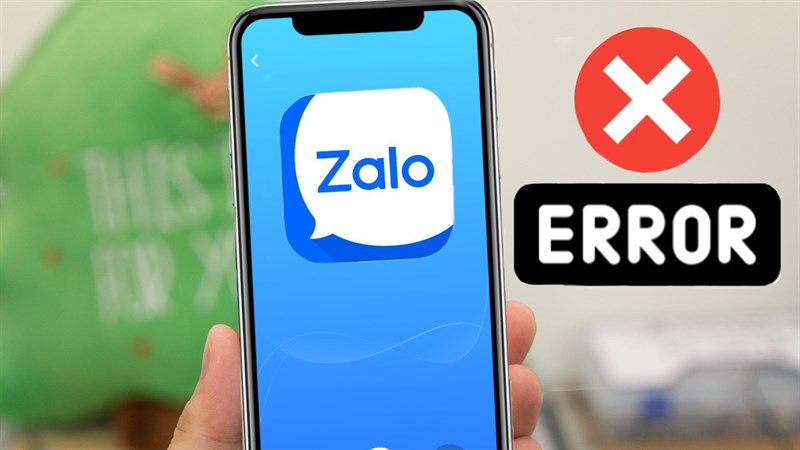
5 cách khôi phục hình ảnh bị lỗi trên Zalo cực đơn giản
Hình ảnh trên Zalo sau khi được gửi đi hoặc bạn nhận từ người khác gửi đến nhưng bạn lại không xem được ảnh. Làm thế nào để khắc phục hình ảnh bị lỗi trên Zalo kể trên? Hãy tham khảo ngay 5 cách đơn giản, thực hiện nhanh chóng sau đây.
Cách 1: Kiểm tra lại kết nối WiFi, đường truyền Internet 3G/4G/5G
Cũng như ATP Software đã đề cập ở trên, Zalo không đồng bộ hình ảnh và dẫn đến việc mất đi hình ảnh chung trên Zalo thường xảy ra do nguyên nhân mạng yếu. Khi đó, bạn hãy kiểm tra lại đường truyền mạng Internet 3G/4G/5G xem có ổn định không? Kiểm tra lại kết nối Wifi rồi mở lại ứng dụng Zalo xem hình ảnh đã có lại hay chưa.

Cách 2: Khởi động lại điện thoại và vào lại App Zalo
Cách này tuy đơn giản nhưng nhiều người dùng bỏ qua. Nếu điện thoại bạn đang có các vấn đề về hoạt động, hãy khởi động lại điện thoại và vào lại App Zalo nhé.
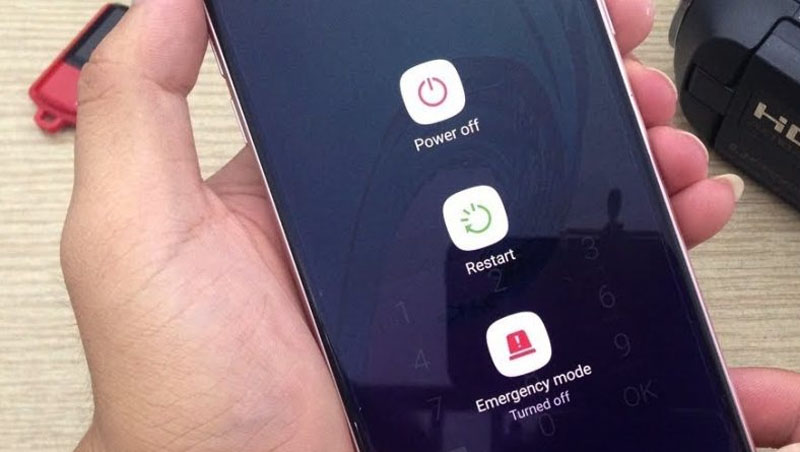
Cách 3: Cấp quyền truy cập cho ứng dụng Zalo
Nếu 2 cách trên đã thực hiện xong nhưng Zalo hình ảnh tạm thời chưa hiển thị, bạn có thể áp dụng cách 3 này là cấp quyền truy cập cho ứng dụng Zalo theo các bước sau đây.
Bước 1: Bạn truy cập ứng dụng Cài đặt trên điện thoại, sau đó chọn Ứng dụng —> Chọn Quản lý ứng dụng.
Bước 2: Bạn nhấn chọn Ứng dụng Zalo —-> Vào chọn mục Cấp tất cả quyền.
Bước 3: Tiếp theo, bạn thoát cài đặt và vào lại ứng dụng Zalo để kiểm tra hình ảnh đã khắc phục được chưa nhé.
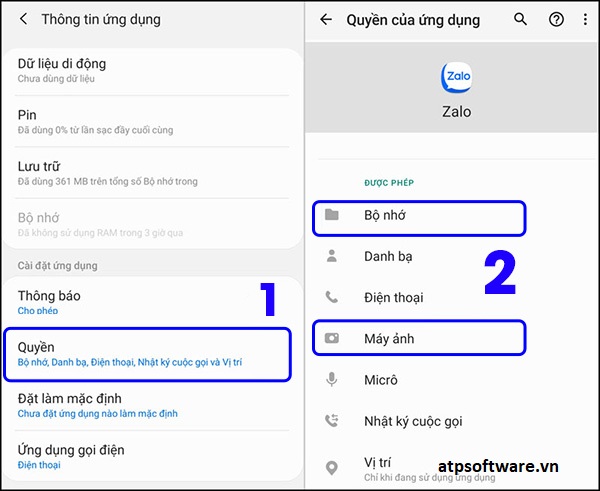
Cách 4: Đặt lại ngày giờ trên điện thoại Android/iOS
Nhiều người nói cách này không liên quan nhưng thực tế nếu thiết bị điện thoại bị lệch múi giờ cũng gây ra những vấn đề như mất hình ảnh, mất tin nhắn, mất file truyền trên Zalo. Do đó cách khôi phục hình ảnh bị lỗi trên Zalo iPhone bạn không nên bỏ qua đó là đặt lại ngày giờ. .
Bước 1: Bạn vào ứng dụng Đồng hồ rồi chọn biểu tượng dấu ba chấm —->Chọn Cài đặt.
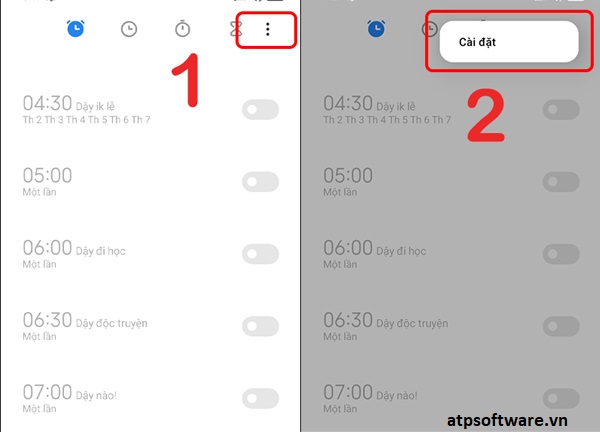
Bước 2: Bạn nhấn chọn Chỉnh sửa thời gian hệ thống và chọn múi giờ của bạn tại khu vực Chọn múi giờ để hoàn tất quá trình đặt lại ngày giờ trên điện thoại.
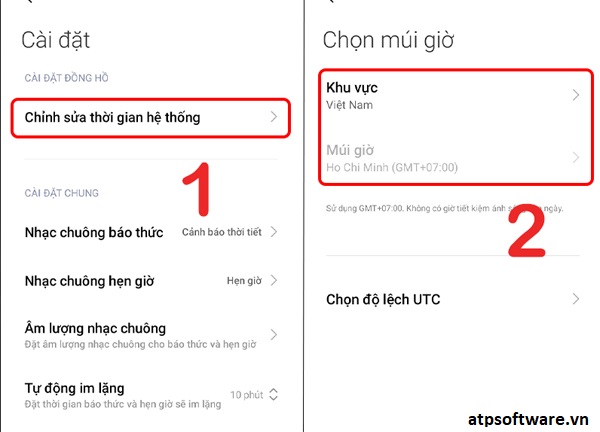
Cách 5: Xóa bộ nhớ đệm cho ứng dụng Zalo
Bạn có thể áp dụng cách thứ 5 này khi tất cả những cách trên không có tác dụng. Xóa bộ nhớ đệm cho ứng dụng Zalo hoặc “buộc dừng” ứng dụng Zalo để cho app hoạt động lại bình thường. Bởi khi sử dụng trong thời gian dài, app có thể bị lỗi vặt.
Bước 1: Bạn truy cập ứng dụng Cài đặt trên điện thoại Android/iOS và chọn Ứng dụng —> Chọn mục Quản lý ứng dụng.
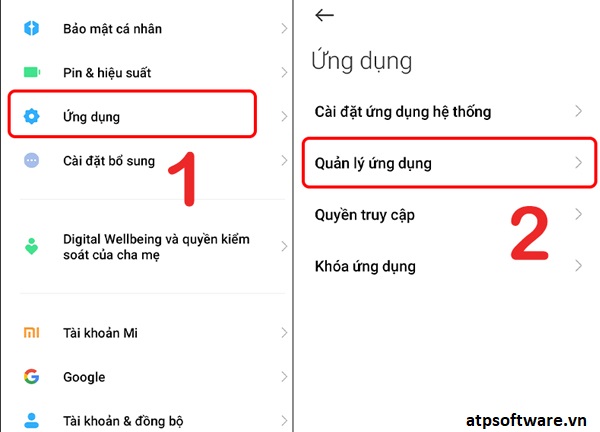
Bước 2: Bạn kéo xuống tìm ứng dụng Zalo và bấm vào, sau đó chọn Bộ nhớ —> Chọn Xóa dữ liệu —> chọn Xóa bộ nhớ đệm để hoàn tất tiến trình.
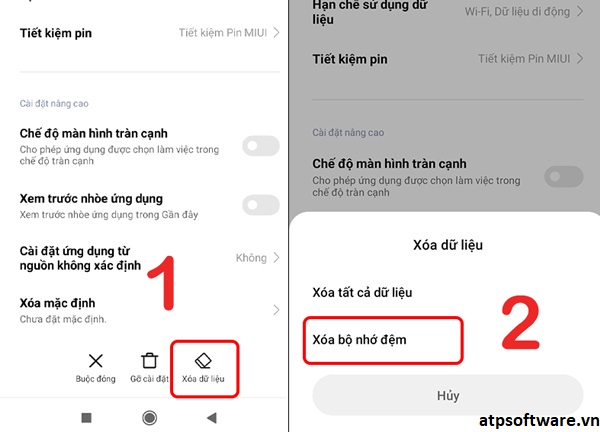
Hướng dẫn cách khôi phục ảnh quá hạn trên Zalo
Như vậy bạn đã biết cách khôi phục hình ảnh bị lỗi trên Zalo rồi đúng không nào? Tuy nhiên đối với hình ảnh quá hạn trên Zalo thì liệu có cách nào khôi phục lại hay không?
Vì thời gian gửi và nhận hình ảnh ở trường hợp này quá lâu nên khi khôi phục lại sẽ có chút khó khăn hơn. Sau đây là một số cách giúp bạn khôi phục ảnh quá hạn trên Zalo khi cần thiết, hãy tiếp tục theo dõi nhé!
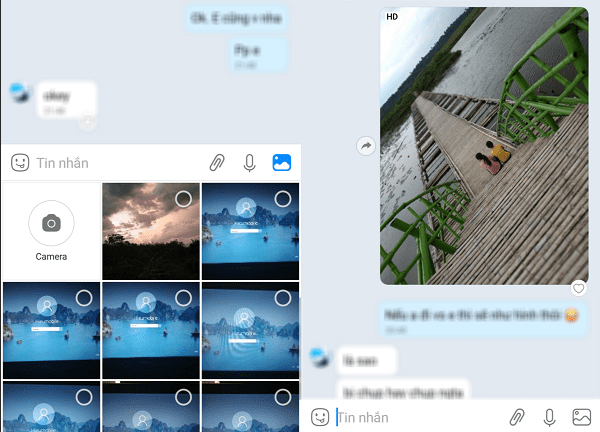
Bước 1: Để khôi phục hình ảnh bị lỗi trên Zalo do quá hạn, bạn hãy kiểm tra lại đường truyền 4G và Wifi. Người dùng phải đảm bảo kết nối mạnh và đủ để tải ảnh trên Zalo.
Bước 2: Tiếp theo, bạn hãy gỡ ứng dụng Zalo trên điện thoại đi và cài đặt lại ứng dụng mới.
Bước 3: Nếu vẫn không xem được ảnh quá hạn trên Zalo, người dùng nên cài đặt một phiên bản Zalo cũ hơn cho máy. Điều này sẽ giúp bạn xem được ảnh đã gửi từ lâu trước đây trên Zalo. Đây là cách cơ bản để khôi phục ảnh không còn trên hệ thống Zalo bạn có thể áp dụng ngay.
Cách khôi phục ảnh trên Zalo khi đổi thiết bị di động
Trường hợp người dùng đổi điện thoại thì sao? Nếu đổi điện thoại thì việc khôi phục lại hình ảnh, tin nhắn, file gửi trên Zalo có được không? Thực tế, khi đổi máy lúc đăng nhập vào ứng dụng Zalo, bạn sẽ thường không xem được các hình ảnh trên Zalo với bạn bè trước đây đã gửi hoặc được nhận. Để khôi phục hình ảnh trên Zalo khi đổi máy, bạn có thể thực hiện các thao tác sau:
Bước 1: Bạn vào ứng dụng Zalo và chọn mục Cá nhân —> Vào Cài đặt và nhấn chọn Sao lưu và khôi phục.
Bước 2: Tại đây, bạn hãy chọn phiên bản sao lưu cũ có trong tài khoản Zalo đó rồi nhấn chọn Khôi phục tin nhắn —> chọn Tiếp tục.
Bước 3: Cuối cùng bạn, khởi động lại Zalo và truy cập xem tin nhắn và ảnh cũ như bình thường.
Cách đồng bộ khôi phục tin nhắn Zalo từ máy tính sang điện thoại
Trường hợp bạn muốn khôi phục tin nhắn từ Zalo máy tính sang điện thoại, trước tiên chúng ta cần đồng bộ tin nhắn trên máy tính theo các bước sau đây.
Bước 1: Đầu tiên, bạn chọn cài đặt ở Zalo PC hoặc Zalo Web trong máy tính. Sau đó, bạn chọn Sao lưu và khôi phục tin nhắn.
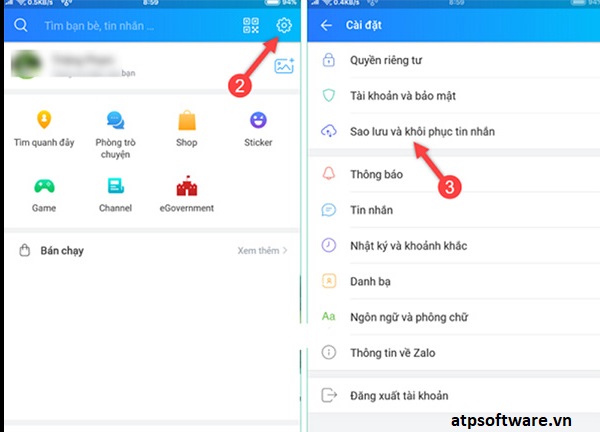
Bước 2: Khi quá trình sao lưu tin nhắn trên máy tính/PC thành công, chúng ta tiếp tục đăng nhập Zalo trên điện thoại để thực hiện sao lưu tin nhắn trên điện thoại.
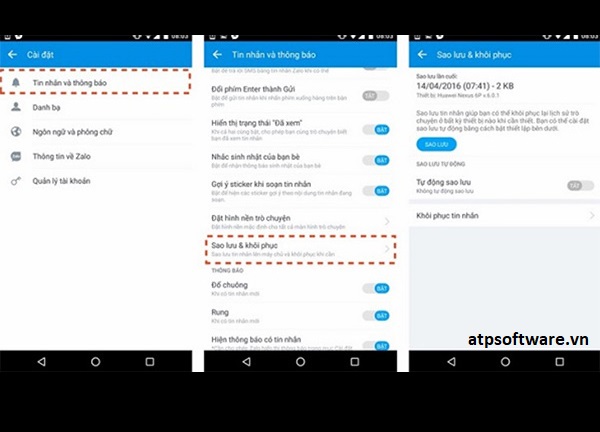
Bước 3: Lúc này, tất cả tin nhắn từ Zalo đã có thể được sao lưu ở cả điện thoại và máy tính rồi đấy. Cho nên quá trình khôi phục tin nhắn Zalo từ máy tính sang điện thoại sẽ trở nên dễ dàng hơn.
Cách khôi phục tin nhắn Zalo chưa sao lưu
Ngoài những trường hợp trên, người dùng còn gặp phải vấn đề khôi phục tin nhắn Zalo chưa sao lưu. Vậy những tin nhắn Zalo chưa được sao lưu có cách nào để khôi phục lại không?
Đương nhiên là CÓ rồi bạn nhé. Đây cũng là tính năng đặc biệt của Zalo ưu việt hơn những mạng xã hội khác. Tuy nhiên không phải tất cả các tin nhắn trên Zalo chưa sao lưu đều có thể khôi phục được hết. Chúng ta chỉ có thể khôi phục hình ảnh bị lỗi trên Zalo và tin nhắn trong khoảng thời gian ngắn nhờ vào các bản ghi tạm ở trong file ứng dụng.
Chính vì vậy, đây chỉ là cách tạm thời để khôi phục ảnh Zalo trên hệ thống chứ không phải là cách tốt nhất. Do đó, người dùng nên thực hiện sao lưu và khôi phục tin nhắn của Zalo để tránh những trường hợp không thể lấy lại ảnh trên hệ thống.
Hy vọng rằng những chia sẻ trong bài viết về các cách khôi phục hình ảnh bị lỗi trên Zalo sẽ hữu ích cho bạn. Nếu còn bất kỳ thắc mắc nào khác, hãy liên hệ với ATP Software qua chatlive hoặc hotline để chuyên viên tư vấn cho bạn kỹ hơn nhé!
ATPTEAM Content
Tin liên quan
































